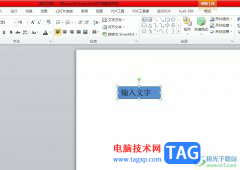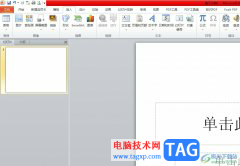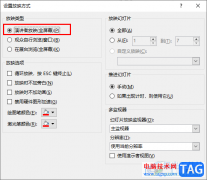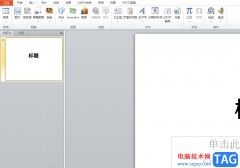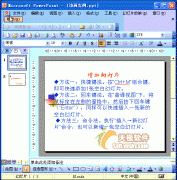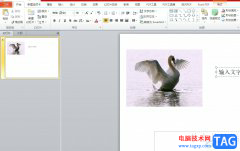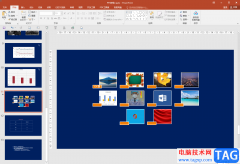在制作各种幻灯片时,我们有时候会需要添加一些备注信息,用以在放映时进行提示。很多小伙伴在powerpoint演示文稿中添加备注内容后,会发现备注字体太小,不方便查看。那小伙伴们知道遇到这种情况该如何调大备注字体吗,其实调整方法是非常简单的。小编这里为小伙伴们介绍两种调整的方法,操作起来都是非常简单的,小伙伴们可以打开自己的PPT后一起操作起来。首先第一种就是直接在PPT普通编辑视图中切换到“视图”选项卡后,选中备注内容调整显示比例,另一种方法就是在放映视图中打开演示者视图后,在右侧添加字号调整图标进行调整。接下来,小编就来和小伙伴们分享具体的操作步骤了,有需要或者是感兴趣的小伙伴们快来和小编一起往下看看吧!
操作步骤
第一步:打开需要设置备注字体大小的PPT;

第二步:在“视图”选项卡中点击“备注”按钮调出备注栏,或者在界面下方点击“备注”按钮调整备注栏,然后输入想要的备注信息;
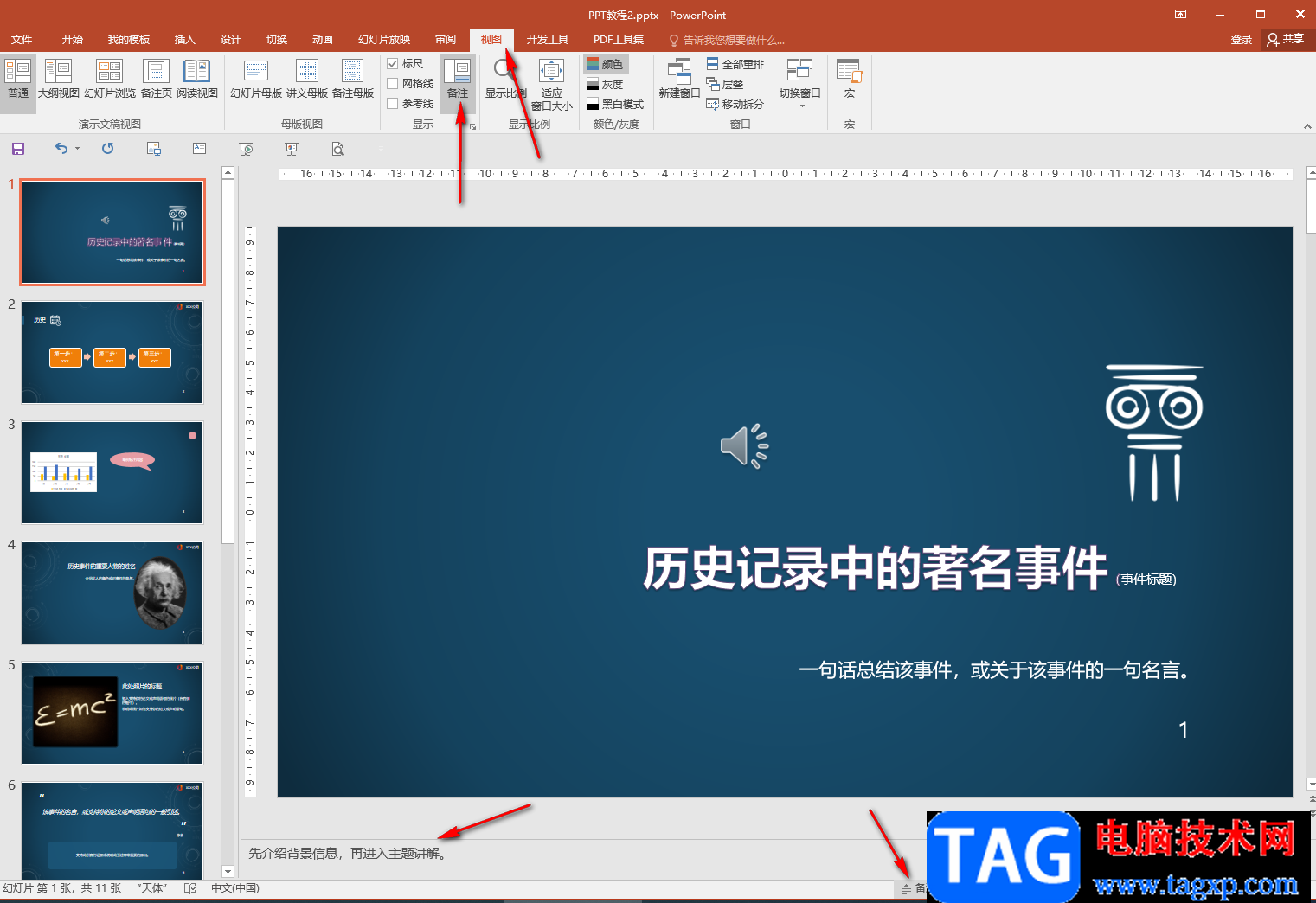
第三步:方法1.选中备注信息,在“视图”选项卡中点击“显示比例”按钮并在打开的窗口中点击选择想要的比例,也可以手动输入想要的指定比例,然后点击“确定”;
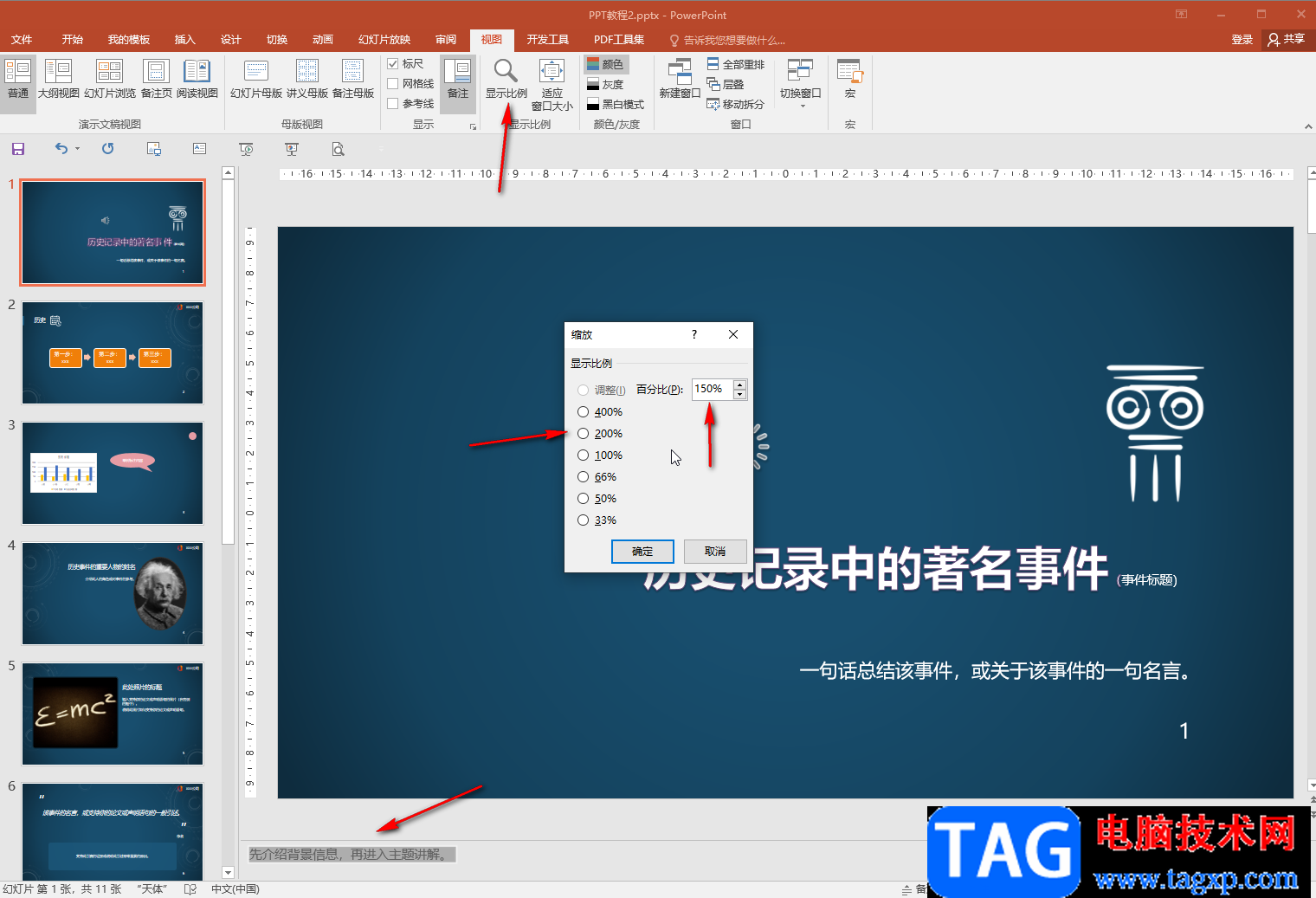
第四步:就可以看到成功将备注放大了;
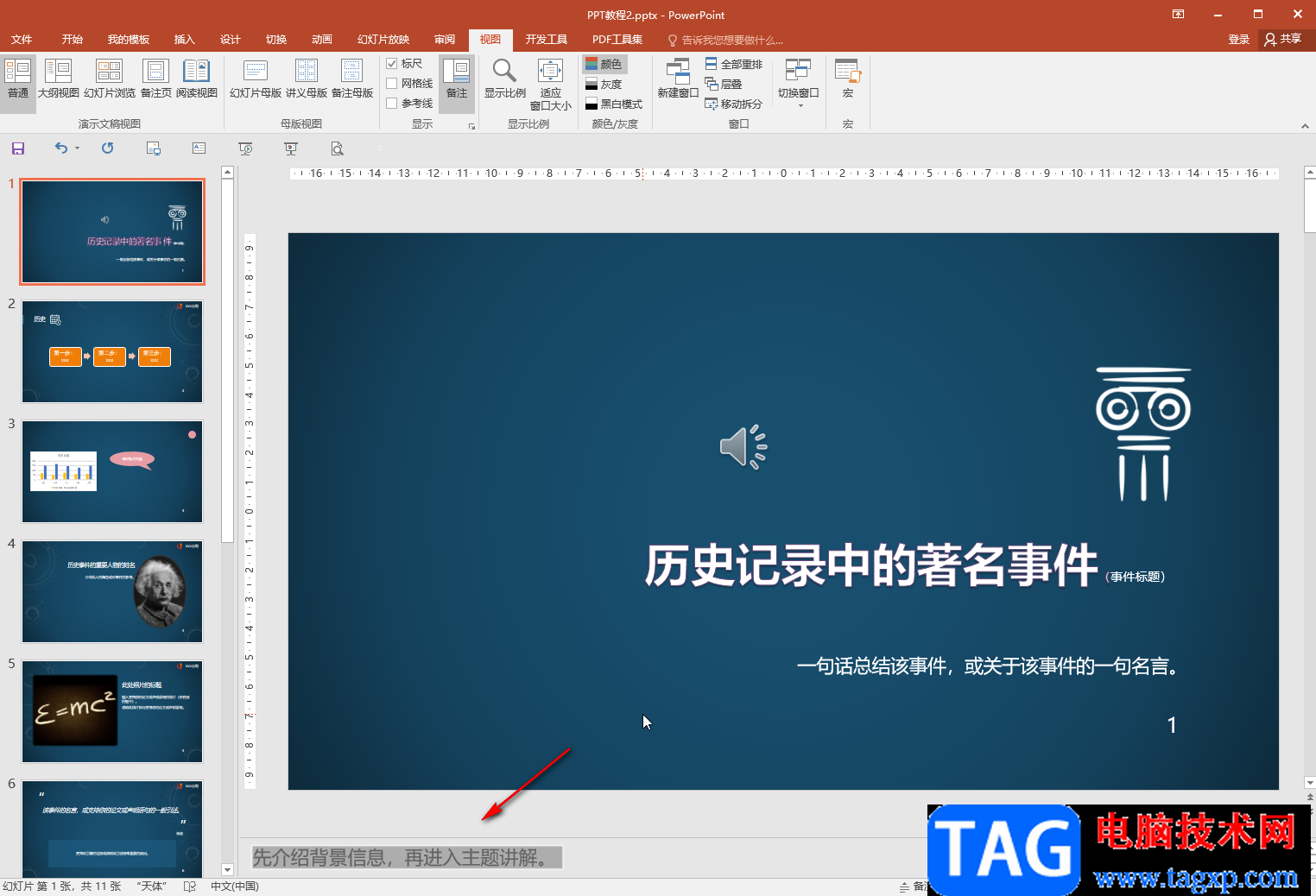
第五步:方法2.点击进入幻灯片放映视图;

第六步:进入放映视图后右键点击一下,或者点击左下方的三个点图标,在子选项中点击“显示演示者视图”,然后就可以在右侧看到备注信息了,右侧下方可以点击如图所示的图标调整备注字号的大小。
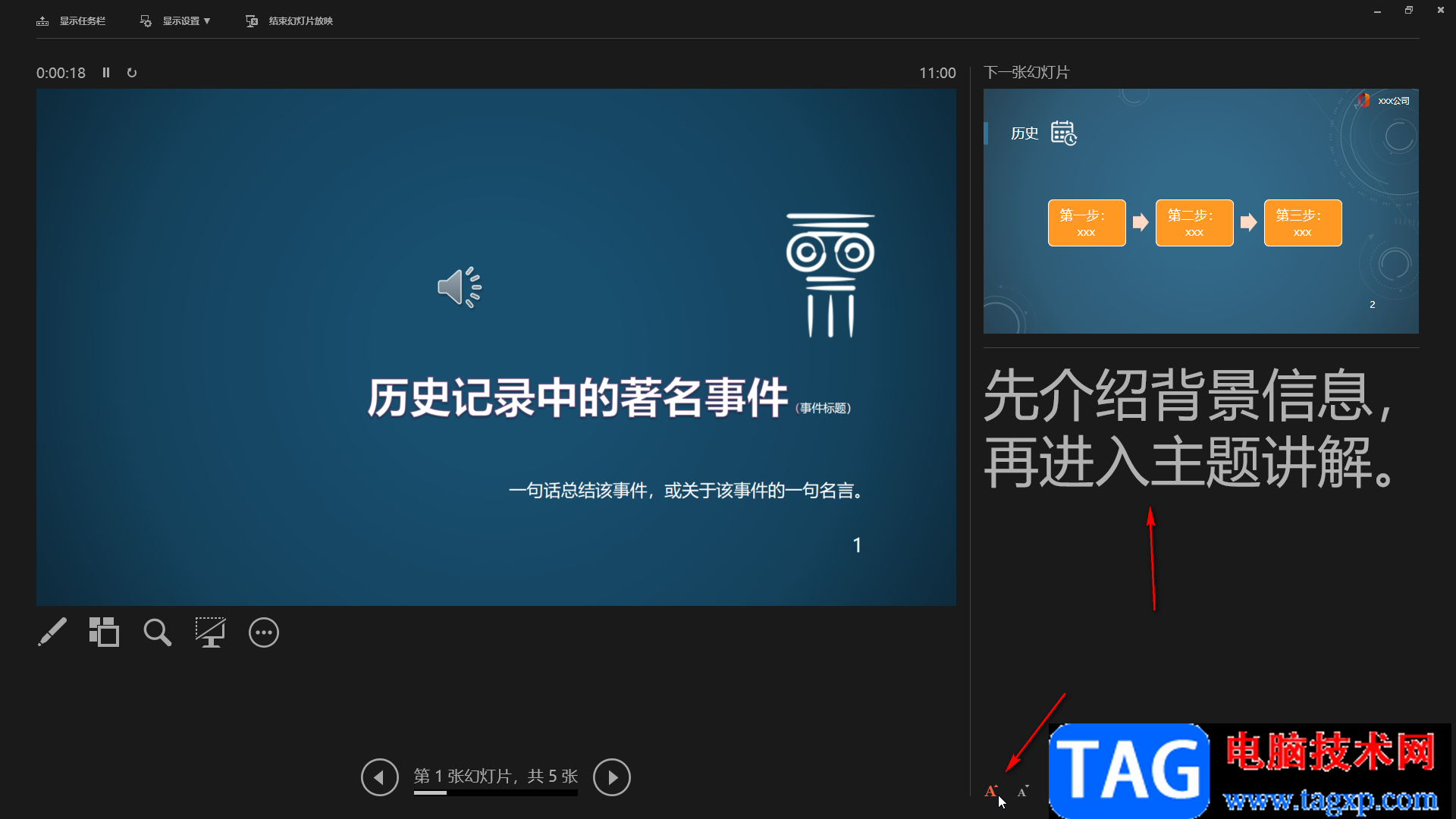
以上就是PowerPoint演示文稿中调整备注字体大小的方法教程的全部内容了。如果在放映视图中没有找到“显示演示者视图”选项,可以在PPT编辑界面点击切换到“幻灯片放映”选型卡后,点击勾选“使用演示者视图”进行打开。